
新しく基準画像を作成し、自動検品する
概要
新しく作成した基準画像を使用して自動検品を行います。
基準画像を作成してからジョブを印刷します。
- エンボス紙、未印字挿入紙、パンチ穴のある用紙、インデックス紙や挿入紙は自動検品の対象外です。
- ナンバリング、ページ番号が印刷済みの用紙または日付や時刻のスタンプ機能を使用する場合は、検品対象外の領域を設定すると検品できます。詳しくは、自動検品領域をごらんください。
- 紙面検査アップグレード基板 UK-311を装着すると自動検品に使用する基準画像をRIPデータに設定できます。基準画像は[RIPデータ]または[スキャン画像]から選択できますが、[RIPデータ]に設定することをおすすめします。どちらに設定しても操作手順は同じです。詳しくは[共通設定]をごらんください。
- プリンタードライバーで設定をするときは、各項目タブに前回の設定が残っていないかを確認してください。設定が残っている場合は、すべてクリアしてください。
想定環境
項目名 | 内容 |
|---|---|
アプリケーション | Adobe Acrobat Reader DC |
プリンタードライバー | PS Plug-inドライバー |
設定手順
ここでは、PS Plug-inドライバーからジョブを一時保存して、本機のタッチパネルで設定する手順を説明します。
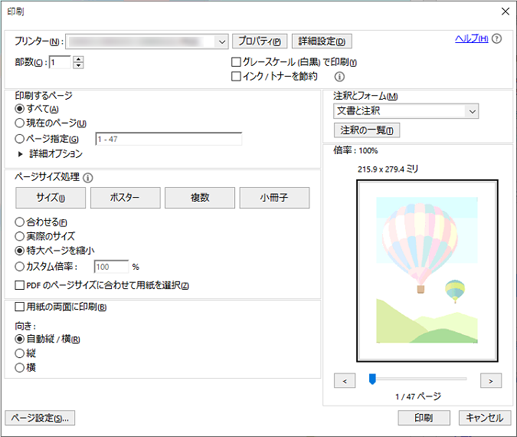
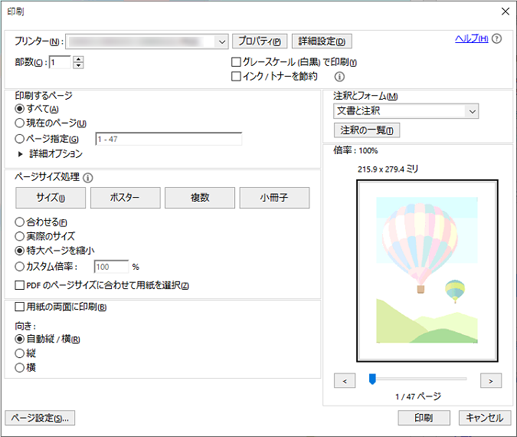
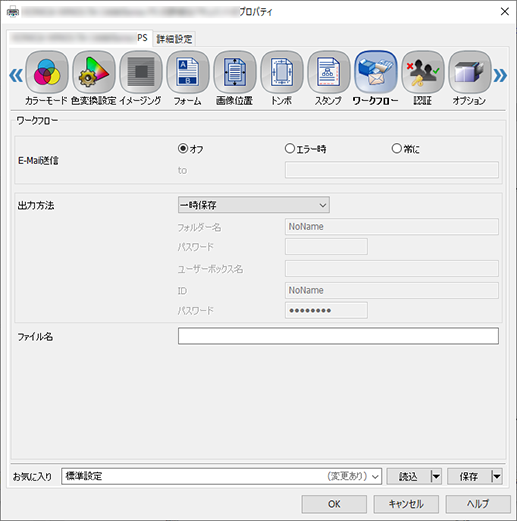
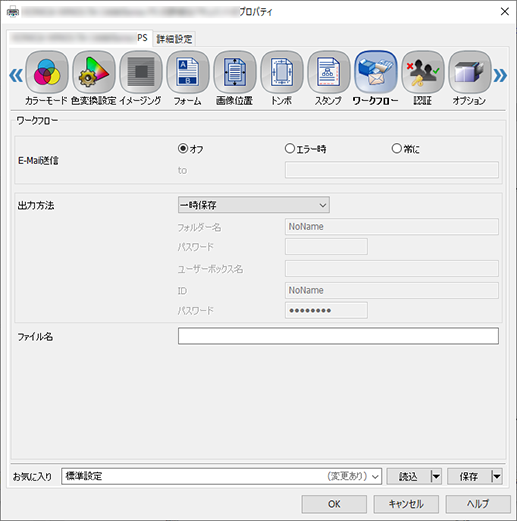
AccurioPro Print Managerからも同様の操作ができます。
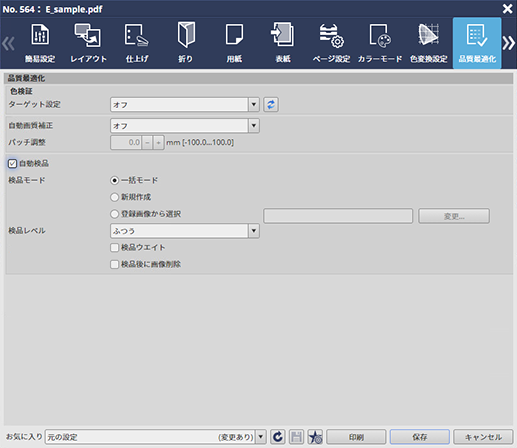
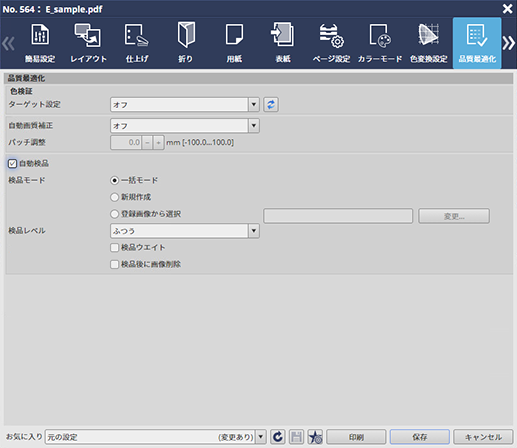
1部だけをプルーフとして印刷します。
紙面検査アップグレード基板 UK-311を装着すると、RIPデータを基準画像に設定できます。RIPデータを基準画像にした場合でもプルーフ印刷を行います。
バリアブル印刷の場合は、バーコード領域、シリアルNo.領域をデコードして確認するをごらんください。
必要に応じて、基準画像としてプルーフ印刷した出力紙に異常がないか確認してください。基準画像を作成しなおしたいときは、再度手順1 ~ 手順9を行ってください。
プルーフ印刷完了後、印刷されたデータが基準画像として登録されます。基準画像のファイル名は原稿と同じファイル名です。
本機のタッチパネルの[機械状態] - [基準画像管理] - [基準画像リスト 1]にも、印刷したデータが基準画像として登録され、表示されます。詳しくは、[基準画像管理]をごらんください。
設定内容について詳しくは、[品質最適化]タブの設定内容(手順のあとに記載)をごらんください。
検品で異常が検出された場合は、本機のタッチパネルの[機械状態] - [IQ検出結果]画面に表示されます。詳しくは、[IQ検出結果]をごらんください。
自動検品レポートは、本機のタッチパネルまたは紙面検査ユニット UK-301のWeb Utilitiesから確認できます。
- 自動検品レポートについて詳しくは、自動検品レポートをごらんください。
[品質最適化]タブの設定内容
項目 | 設定値 |
|---|---|
[検品モード] | [登録画像から選択]を選択し、[変更...]を押して表示される画面で手順9で登録した基準画像を選択する |
[検品レベル] | 例として[ふつう]を選択する |


 をクリックまたはタップすると
をクリックまたはタップすると になりブックマークとして登録されます。
になりブックマークとして登録されます。